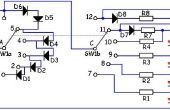Paso 11: Configuración Wi-Fi en su Pi - parte 2
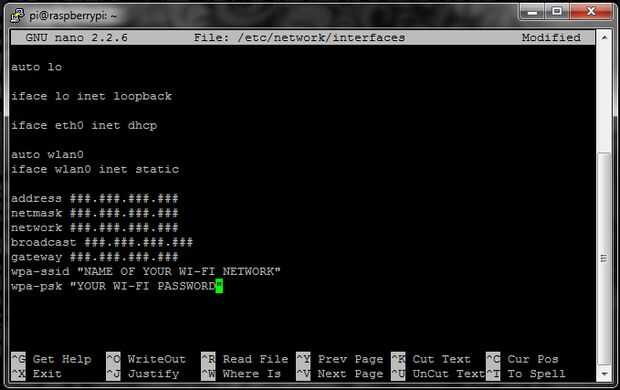
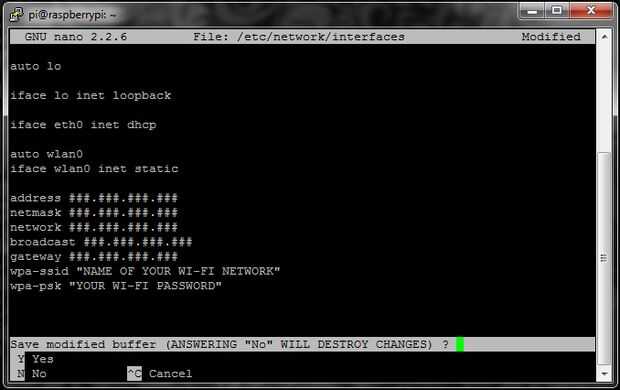
El Raspberry Pi se conecta a las redes utilizando las instrucciones proporcionadas en un archivo de configuración. Tenemos que modificar las instrucciones de este archivo para adaptarse a nuestras necesidades. Abra el archivo de configuración escribiendo sudo nano interfaces en el terminal. Debe aparecer un editor simple similar a la de las fotos.
Vamos a configurar el Raspberry Pi para tener una dirección IP estática, lo que significa que nunca cambios. Esto es una buena práctica para cualquier tipo de equipo pesado porque asegura siempre se puede encontrar en la misma dirección y, por lo tanto, puede también marcarlo en tu navegador para acceso más rápido, más fácil.
Escriba el texto siguiente en el cuerpo del archivo de configuración, entrando en la información registrada en el paso anterior en áreas entre corchetes. Nota: Debe utilizar las teclas de flecha para navegar.
auto lo
iFace lo inet loopback
iFace eth0 inet dhcp
auto wlan0
iFace wlan0 inet static
Dirección [Deseado dirección IP, es decir, 192.168.1.111]
máscara de red [Dirección de máscara de red]
red [Dirección de destino
difusión [Difusión de dirección]
puerta de enlace [Dirección de puerta de enlace]
WPA-ssid [SSID de su red WI-FI, encerrado entre comillas dobles, es decir "MyWIFI"]
WPA-psk [Tu contraseña de Wi-Fi, dentro de las citas dobles, es decir, "Password"]
Después de que usted haya terminado, presione Ctrl + X para salir del archivo. Se le pedirá si desea guardar los cambios. Tipo "Y" para sí y luego presione Entrar. Usted debe ser devuelto a la línea de comandos.
Pro-Tip: Elegir una dirección IP que está fuera del rango normal, o al menos se ve la manera diferente que los otros dispositivos. Esto debería hacer más fácil de recordar/buscar más adelante.